Kopi af regnskab
Du kan kopiere dit regnskab til et nyt regnskab, inkl. alle opsætninger og stamdata. Nemt og enkelt!
En ganske nyttig funktion, især i en opstartsperiode, hvor du måske har behov for at prøve dig frem med alle de funktioner systemet indeholder.
Du kan lave al opsætning i et øve-regnskab. Når du er klar til at starte med at anvende Xena som dit bogføringssystem, laver du en kopi af øve-regnskabet, og du er nu i gang med Xena i løbet af 2 minutter, med alle dine opsætninger og stamdata.
- Vælg menuen Opsætning > Virksomhed > Virksomhedsprofil
- I boksen 'Grundlæggende data' trykker du på menuen (de 3 streger) og vælger 'Kopier regnskab'
- Accepter databehandleraftale og tryk på 'Kopier regnskab'
- Afvent at systemet lukker advarslen ned, og åbner det nye regnskab (ca. 1 minut)
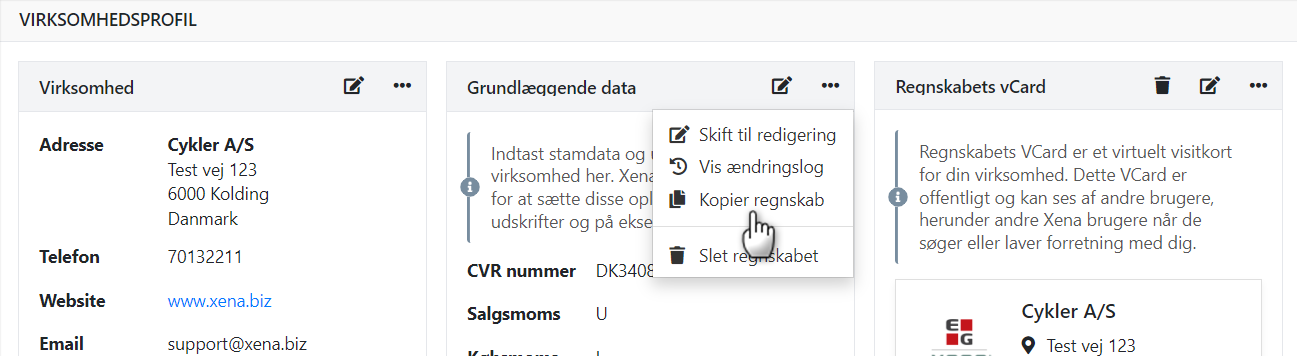
Efter kopieringen er fuldført, kan du åbne dit Xena Skrivebord (tryk på profil-ikonet til højre i topbaren og vælg 'Mit skrivebord').
Her ser du, at du nu har 2 regnskaber med samme navn, dog har det ene har fået tilføjet '(OLD)' efter navnet. Dette er det regnskab du kopierede fra.
Nedenstående kopieres ikke til det nye regnskab:
- Posteringer
- Ordrer/projekter
- Øvrige brugere
- Installerede apps
- Indtastet kreditkort
Det nye regnskab
I det nye regnskab er der få ting du nu skal foretage dig:
- Tilføj betalingskort (Opsætning > Virksomhed > Abonnement)
- Kontroller at datoerne for regnskabsåret er som ønsket (Opsætning > Finansopsætninger > Regnskabsår)
- Installer ønskede apps (Apps > Appstore)
- Inviter øvrige brugere (Opsætning > Virksomhed > Brugere)
Datoerne for det første regnskabsår kan IKKE ændres, når først der er bogført i regnskabet!
Det gamle regnskab
Du kan sagtens beholde dit gamle regnskab, men vær opmærksom på at du vil betale abonnement for begge regnskaber. Ønsker du at beholde det gamle regnskab skal du tage stilling til nedenstående:
- Fjern øvrige brugere (Opsætning > Virksomhed > Brugere)
- Afinstaller apps du ikke skal bruge længere (Apps > Appstore)
Ønsker du at slette det gamle regnskab vælger du menuen Opsætning > Virksomhed > Abonnement. I bunden finder du punktet 'Afslut abonnement'.
Tryk på 'Klik her for at se, hvordan abonnement opsiges'
INDEN DU ENDELIGT VÆLGER AT SLETTE REGNSKABET, SÅ KONTROLLER EN EKSTRA GANG, AT DU STÅR I REGNSKABET HVOR VIRKSOMHEDSNAVN HAR TILFØJET '(OLD)'!
Start med at trykke på linket til at generere en sikkerhedskopi. Når filen er genereret, finder du den under dine notifikationer for din bruger-profil (bruger-ikonet til højre i topbaren). Tryk på notifikationen for at downloade filen med sikkerhedskopien.
Tryk nu på knappen 'Slet regnskab'. Denne handling kan ikke fortrydes'
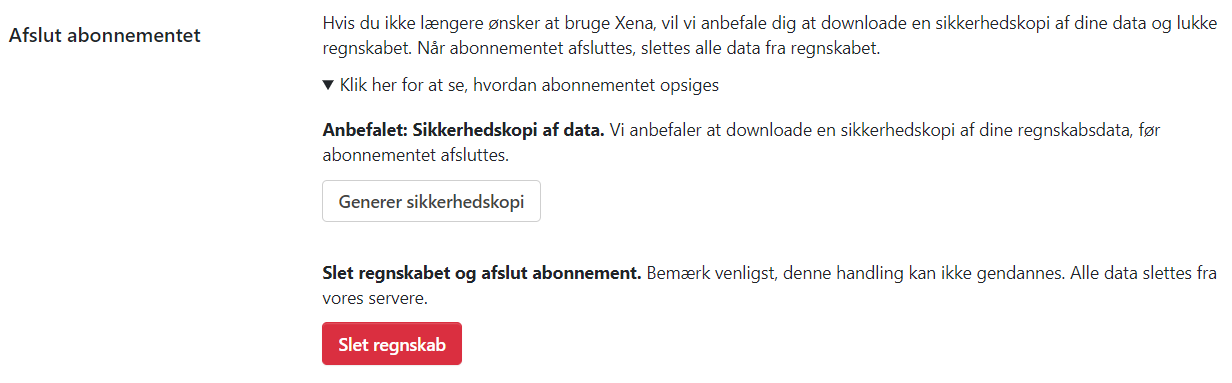
- Opdateret


